Содержание

Что такое файл, папка и чем они отличаются
Любая информация (текст, фотографии, видео и др.), которая находится на внутреннем запоминающем устройстве компьютера или же на флешках, оптических дисках, картах памяти и любых других съемных носителях, хранится в виде файлов. │ Файл – это обособленная частичка информации, которая является относительно независимой от информации, хранящейся в других файлах. В виде отдельных файлов могут храниться разнообразные текстовые документы, фотографии, видеозаписи, звуковые файлы и т.д. Изменение или удаление одних файлов не влечет за собой изменения остальных файлов. Пользователь может создавать файлы самостоятельно, или же использовать файлы, созданные кем-то другим. Уже существующие файлы можно корректировать, менять их названия, удалять, копировать и перемещать на другие запоминающие устройства или же в другие папки на том же устройстве. │ Папка – это своеобразный контейнер, в котором хранятся файлы. Сама по себе папка не содержит никакой информации. Основное ее предназначение – систематизация файлов. Всем офисным работникам известно, что при работе с большим количеством бумажных документов очень удобно раскладывать их по отдельным папкам. Ситуация с компьютерными папками аналогична. Только вместо бумажек в них можно раскладывать разнообразные файлы. На любом запоминающем устройстве пользователь может создавать сколько угодно компьютерных папок, называть их разными именами (на свое усмотрение). Количество файлов, хранящихся в одной папке, практически не ограничено. Кроме файлов, в каждой папке можно создавать другие папки, которые в свою очередь тоже могут содержать как файлы, так и папки. Благодаря этим особенностям папок, каждый пользователь может организовать на своем компьютере такую систему хранения файлов, которая будет удобной именно ему. Подробнее о системе хранения файлов и папок, а также о порядке навигации в этой структуре, читайте здесь. Краткий итог изложенного выше можно сформулировать так: файлы – это частички информации, хранящейся на компьютере; папки – это ячейки, в которые можно раскладывать файлы для систематизации и удобства их хранения.
Как отличить папку от файла
На мониторе компьютера все папки и файлы отображаются похожим образом — они имеют вид небольших графических значков, рядом с которыми находятся их названия. Как же отличить папку от файла?
Папка всегда имеет прямоугольный значок, напоминающий обычную офисную папку для документов. Как правило, значок этот желтого цвета. В редких случаях папки могут иметь и другой цвет, но, не смотря на это, пользователь всегда визуально может определить, что это именно папка. Папки могут выглядеть так:
<center> </center>
</center>
Значки же файлов могут выглядеть как угодно. Они могут быть как круглыми, так и прямоугольными, и иметь любой цвет. Примеры см. на изображении ниже.
<center> </center>При просмотре содержимого определенного диска, флешки или раздела самый надежный способ быстро отличить папки от файлов – активировать табличную форму их представления.
</center>При просмотре содержимого определенного диска, флешки или раздела самый надежный способ быстро отличить папки от файлов – активировать табличную форму их представления.
Как это сделать:
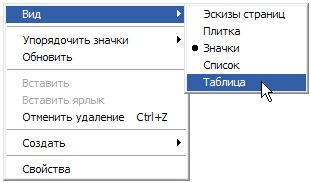 • навести указатель мышки на пустое место (а не на файл или папку!!!) в окне просматриваемого диска, флешки или раздела; • один раз нажать правую кнопку мышки; • откроется список возможных действий (контекстное меню). В нем необходимо навести указатель мышки на пункт «Вид». Рядом появится дополнительное подменю (см. на изображении справа), в котором необходимо навести указатель мышки на пункт «Таблица» и один раз нажать левую кнопку мышки. Подробнее о том, как пользоваться компьютерной мышкой, а также о порядке осуществления с ее помощью основных операций, читайте в статье «Как научиться пользоваться мышкой».После активации табличной формы окно, в котором отображаются файлы и папки, будет выглядеть примерно так: <center>
• навести указатель мышки на пустое место (а не на файл или папку!!!) в окне просматриваемого диска, флешки или раздела; • один раз нажать правую кнопку мышки; • откроется список возможных действий (контекстное меню). В нем необходимо навести указатель мышки на пункт «Вид». Рядом появится дополнительное подменю (см. на изображении справа), в котором необходимо навести указатель мышки на пункт «Таблица» и один раз нажать левую кнопку мышки. Подробнее о том, как пользоваться компьютерной мышкой, а также о порядке осуществления с ее помощью основных операций, читайте в статье «Как научиться пользоваться мышкой».После активации табличной формы окно, в котором отображаются файлы и папки, будет выглядеть примерно так: <center>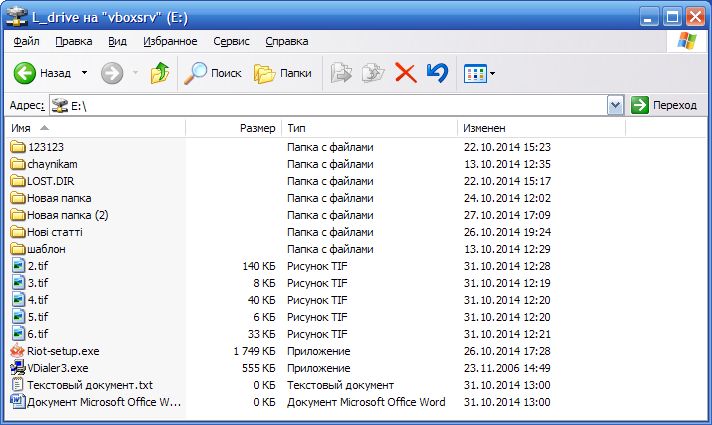 </center>Как видите, в этом режиме рядом с каждым элементом отображается тип, к которому он принадлежит (см. столбец «Тип»). Подробнее о том, какие существуют типы файлов, а также о механизме, благодаря которому компьютер автоматически определяет тип каждого файла, читайте здесь.
</center>Как видите, в этом режиме рядом с каждым элементом отображается тип, к которому он принадлежит (см. столбец «Тип»). Подробнее о том, какие существуют типы файлов, а также о механизме, благодаря которому компьютер автоматически определяет тип каждого файла, читайте здесь.
Давайте подумаем, а зачем вообще нужен компьютер? Для работы или для развлечений – это первое, что приходит в голову, тем более, что так оно и есть. Но стоит взглянуть несколько глубже. Документы или игры — все это информация. Другими словами, компьютер нужен для хранения, обработки и использования всех видов информации.
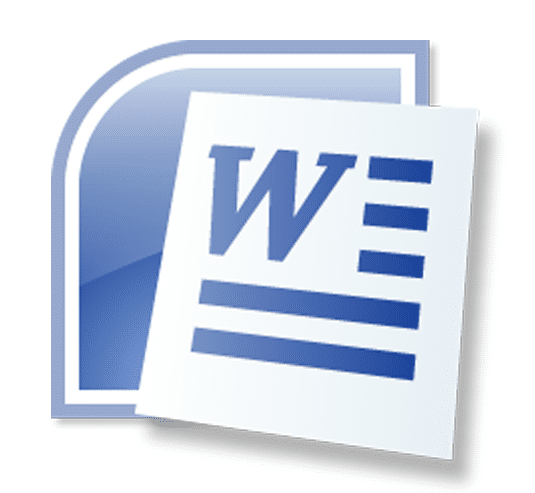
Чтобы упростить все эти процессы, данные сохраняются определенным образом, группируясь в файлах.
СОДЕРЖАНИЕ [скрыть]
- Что такое файл
- Имя файла
- Что такое папка
Что такое файл
Представьте себе обычный лист бумаги. Если на нем написать что-либо, он станет документом, хранящим какую-то информацию. Этот лист можно подшить к другим таким же и сложить их в папку. Папку можно сложить в ящик, где лежат такие же папки. Ящик является одним из многих в шкафу. Шкаф является частью длинного стеллажа. «Сундук на дереве, в сундуке утка, в утке курица, в курице яйцо, в яйце иголка», помните эту сказку? Это должно помочь вам разобраться в том, что такое файл. Такой же «кощеевский» принцип реализуется и в системе хранения информации компьютера. Файлом же будет считаться самый первый объект в этой цепочке, то есть лист бумаги. Об остальных звеньях цепи я Вам расскажу немного позже. Скажу лишь, что вся цепочка называется файловой системой.
Попробуйте понять следующее определение понятия «Файл», которое можно найти в учебниках:
Файл – это хранилище информации определённого типа.
Используем аналогию с листом бумаги. Если мы просто напишем на нем текст, то файл будет текстовым и будет содержать лишь этот вид информации. Если же мы сделаем рисунок, то файл станет графическим. Файл может быть и звуковым, например Ваша любимая звуковая дорожка также является файлом.
Имя файла
Огромное значение имеет и название файла.

Оно состоит из двух частей, разделенных точкой. Давайте поговорим о том, что такое имя файла и что такое расширение файла. Имя файла – первая часть названия, которая может меняться по вашему желанию. Для этого достаточно кликнуть по файлу правой кнопкой мыши и выбрать строку «переименовать». Вторая же часть называется расширением и служит для определения типа информации. Ее менять не нужно, так как операционная система не сможет правильно распознать тип файла, а значит, воспользуется неверной программой для его открытия.
Например «file.doc» — это файл с именем «file», а «.doc» – расширение, указывающее, что файл может быть открыт в текстовом редакторе “Word”. К примеру, «.exe» — это расширение файла, являющего какой-то программой – для его открытия не требуется никаких дополнительных приложений, т.к. он работает самостоятельно. Вариантов расширений много, учить их наизусть не нужно. Тем более что операционная система сама подберет нужную программу для того, чтобы открыть файл, или сообщит о том, что такой программы на компьютере нет, предложив несколько вариантов решения проблемы.
Каждый файл несет в себе информацию, следовательно занимает некоторый объем на жестком диске. Зависимость проста: чем больше объем содержащейся информации, тем больше места занимает файл.
Теперь вы знаете, что такое файл, для чего он используется и из каких частей состоит его название.
Что такое папка
Ну, а теперь давайте разберемся, что такое папка. Вспомните, куда мы складывали листы бумаги с информацией? Правильно – в папки. Сами по себе они не содержат ничего. Просто красивая обложка. Точно такая же ситуация и в файловой системе.
Папка не занимает места, если она пуста (точнее – занимает, но лишь совсем чуть-чуть, пренебрежимо мало).
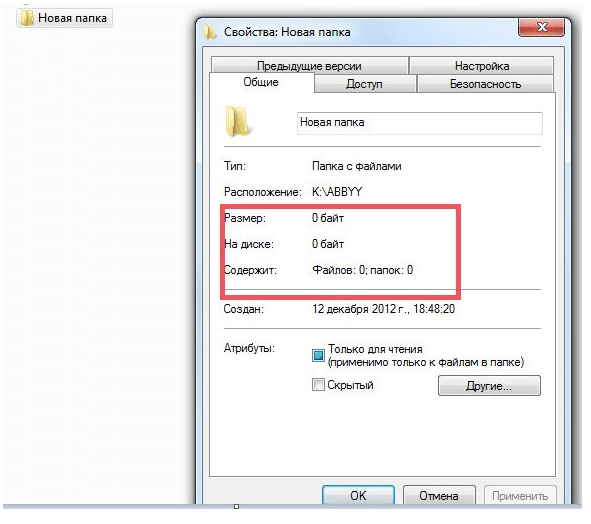
Ее главная функция заключается в облегчении пользования файлами, содержащимися на компьютере. А именно – в создании удобной навигации, а также сортировке файлов. Вы можете создать уйму различных документов, скажем, сотню. И двадцать пять из них будут текстовыми документами, еще 25 — фотографиями с Вашего дня рождения, а остальные — музыкальными дорожками (фалами).
Согласитесь, не очень-то удобно искать нужную Вам информацию в таком бедламе. Гораздо проще, если все схожие файлы распределить по разным папкам: текстовые – в одну, фотографии – в другую, музыку – в третью. Теперь вы поняли, что такое папка? Папка – это способ упорядочивания информации.
Вы легко можете создать папку. Для этого достаточно кликнуть правой кнопкой мыши в любом месте рабочего стола и выбрать строку «создать папку». Система предложит дать название новому объекту. Пусть это будет папка «музыка».
Создаем, называем. Далее необходимо переместить в эту папку все музыкальные дорожки. Выделите их мышью и перетащите на значок папки. Файлы переместятся в нее. Важно помнить, что файлы именно переместятся, а не скопируются, если все манипуляции происходят в пределах одного локального диска, о которых мы поговорим позже.
Теперь вся Ваша музыка находится в одной папке. Точно также можно поступить и с другими файлами. Теперь информация упорядочена и легкодоступна. Хочу дать Вам один полезный совет. Называйте папки правильно и четко. Сокращения и прочие непонятные символы могут запутать вас, Вы со временем забудете, что это за папка, и какая информация в ней хранится. Вы любите порядок? Ваш компьютер тоже.
По умолчанию значки всех папок выглядят одинаково (желтые папки со страничками внутри). Для удобства пользования значок можно изменить, сделать его уникальным и заметным. Вот как это делается.
1. Выбираем нужную папку и щелкаем по ней правой кнопкой мыши.
2. В появившемся меню ищем строку «свойства» (как правило, она находится в самом низу, как показано на скрине ниже).
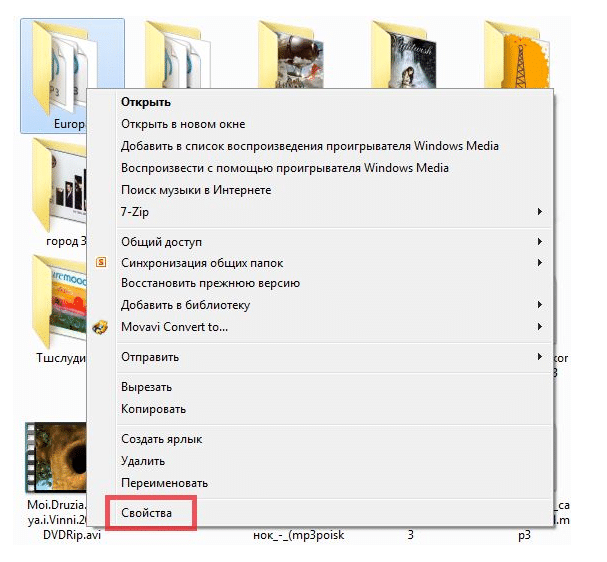
3. В открывшемся меню ищем вкладку «настройка».
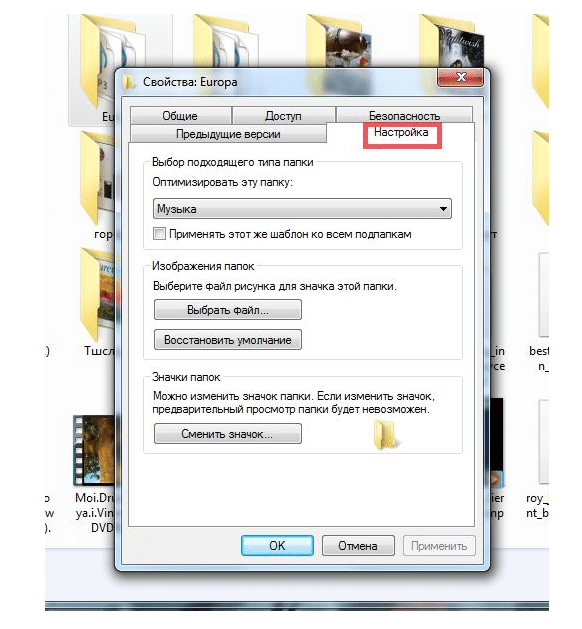
4. Находим кнопку «сменить значок» и выбираем любой понравившийся.
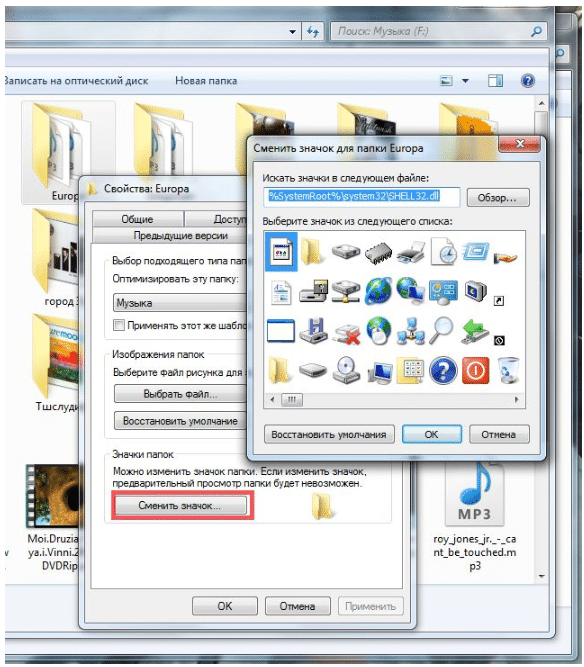
Теперь папка выделяется, и Вы легко распознаете ее, даже не читая имя. Также возможен вариант использования своего рисунка, но это не так уж просто и требует отдельно рассмотрения. Уверен, Ваша операционная система выдаст Вам достаточное количество стандартных вариантов.
Последнее, о чем хотелось бы сказать, это о сложной структуре хранения данных. Я хочу сказать, что папка может содержать другие папки, в свою очередь содержащие еще какие-то папки и так далее. Создавайте порядок на компьютере сами, максимально подстраивая рабочую среду под свои запросы. Так Вы облегчите себе работу во много раз.
Вся информация, в виде файлов, записанная на жесткий диск или любой другой носитель для ее хранения, считывания и обработки располагается в папках. Папки также называют директориями. Что такое папка? Образно говоря, папка – это такой своеобразный контейнер для хранения других контейнеров с информацией – файлов. Упрощенно можно привести аналогию с картотекой, где в карточках хранится информация. Представьте, что карточки – это файлы, а папки – это ящики с ними, в свою очередь ящики хранятся в шкафах.
Папка (директория или каталог) – это место на носителе, где хранятся файлы или другие папки с файлами. Т.е. такая система хранения может быть довольно разветвленной. В основной папке храниться еще одна папка или папки, в которой может располагаться другая папка и т.д. Вложенные папки принято называть подпапками или субдиректориями.Такая система была придумана для упорядочения хранимой информации на жестком диске компьютера. Все папки имеют имена, названия которым дают сама операционная система, программа или вы сами, в случае если директория создана вами самими. Создать папку в сиcтеме Windows можно с помощью щелчка правой кнопки мышки в окне программы проводника или на рабочем столе. Щелчок кнопкой вызывает меню с предполагаемыми действиями пользователя, где нужно выбрать пункт меню «создать» с выпадающим подменю «папку».
Основой или корнем всей этой системы является корневая папка.
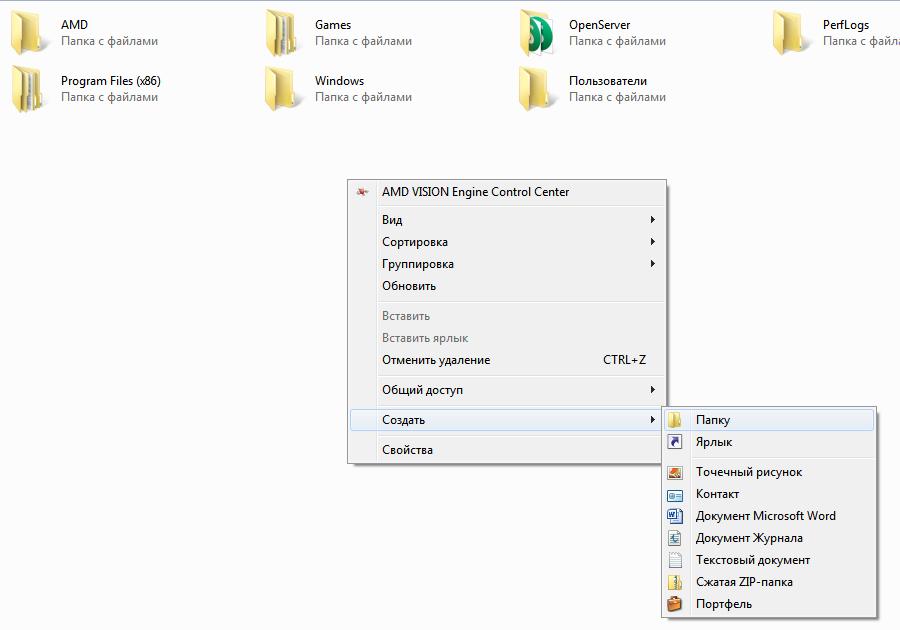
Что такое корневая папка?
Это первая и основная папка (корень) в которой располагаются все остальные. Она не имеет имени и обозначается спецсимволом «». Например, обозначение C: говорит нам, что это корневая папка диска С. Если вы создали директорию «Моя музыка» в корневой папке, то ее путь будет выглядеть так — C:Моя музыка. Предположим, что в папке «Моя музыка» вы создали еще одну с названием «Рок», где будете хранить аудиофайлы с роковыми группами, то в этом случае ее путь будет – «С:Моя музыкаРок. В свою очередь, допустим, что вы захотели рассортировать рок музыку по группам. В этом случае логичным будет создать в подпапке «Рок» папки с названиями групп. Таким образом, у нас получается цепочка вложенных папок.

Как выглядит папка?
В операционной системе Windows папка обозначается графическим элементом желтого цвета в виде канцелярской папки. Значок может незначительно отличаться в зависимости от настроек внешнего вида элементов.
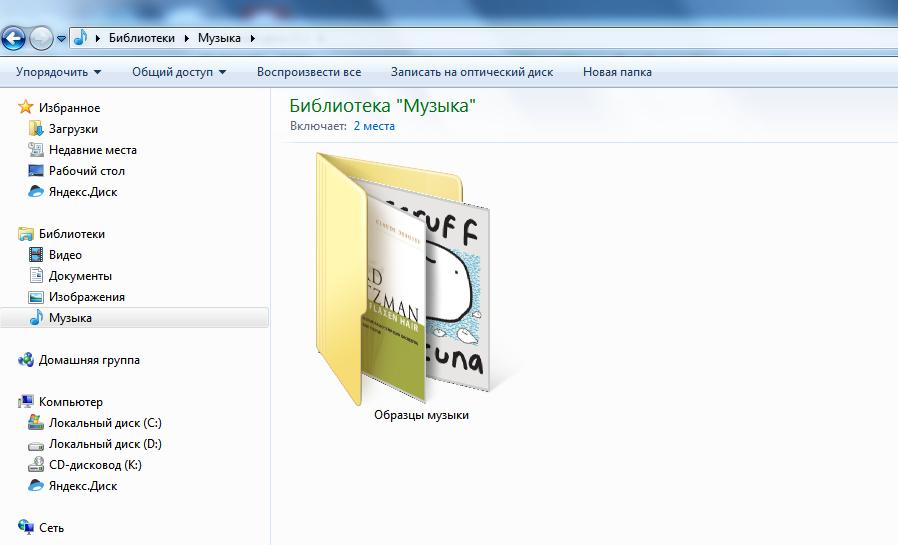
Папка имеет свойства, которые можно посмотреть, щелкнув правой кнопкой мыши на ее изображении и выбрав пункт «свойства». Здесь вы сможете увидеть путь, где располагается директория, ее размер, дата и время создания, сколько содержит вложенных папок и файлов.
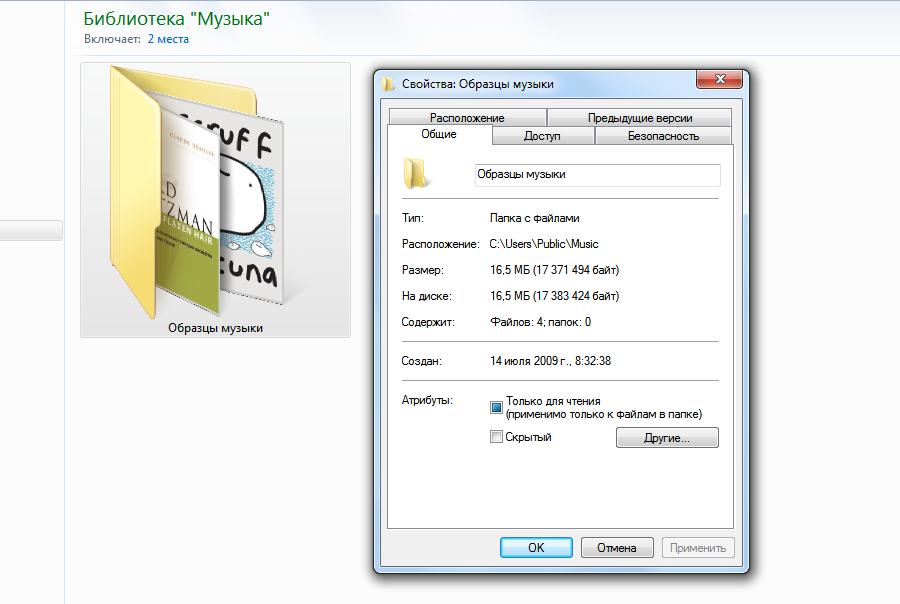
Обобщая вышеизложенное, можно сказать, что система папок – это очень удобный инструмент для поддержания порядка в компьютере.
Поделиться.
- https://www.chaynikam.info/fayli_i_papki.html
- https://best-exam.ru/chto-takoe-fajl-chto-takoe-papka/
- https://www.pc-school.ru/chto-takoe-papka/
 Понятие и цель архивирования документов организации
Понятие и цель архивирования документов организации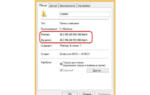 Что можно удалить из папки Windows
Что можно удалить из папки Windows
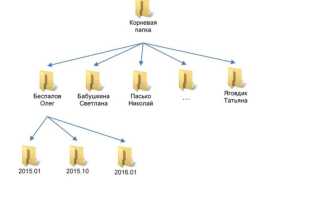

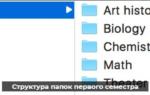 Создание файла через cmd: текстового с расширением txt в папке
Создание файла через cmd: текстового с расширением txt в папке Почему не удаляется папка с рабочего стола. Что делать в этом случае. Удаление папки
Почему не удаляется папка с рабочего стола. Что делать в этом случае. Удаление папки Как сделать невидимую папку в Windows 10
Как сделать невидимую папку в Windows 10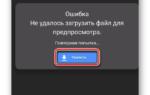 Загрузка файла на Гугл диск и ограничение доступа. Получение ссылки на скачивание в Google drive
Загрузка файла на Гугл диск и ограничение доступа. Получение ссылки на скачивание в Google drive